phpMyAdmin er et program til administration af MySQL-databaser. Med det kan du oprette, ændre, slette, slette, importere og eksportere MySQL-databasetabeller. Du kan også køre MySQL-forespørgsler, optimere, reparere og kontrollere tabeller, ændre sortering.
BEMÆRK: Sørg for, at den database, du gerne vil administrere, allerede er oprettet i menuen MySQL-databaser.
phpMyAdmin menuen i cPanel>> Databaser sektion.
til cPanel paper_lantern-tema:
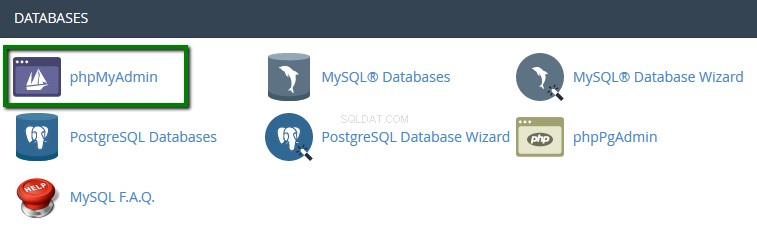
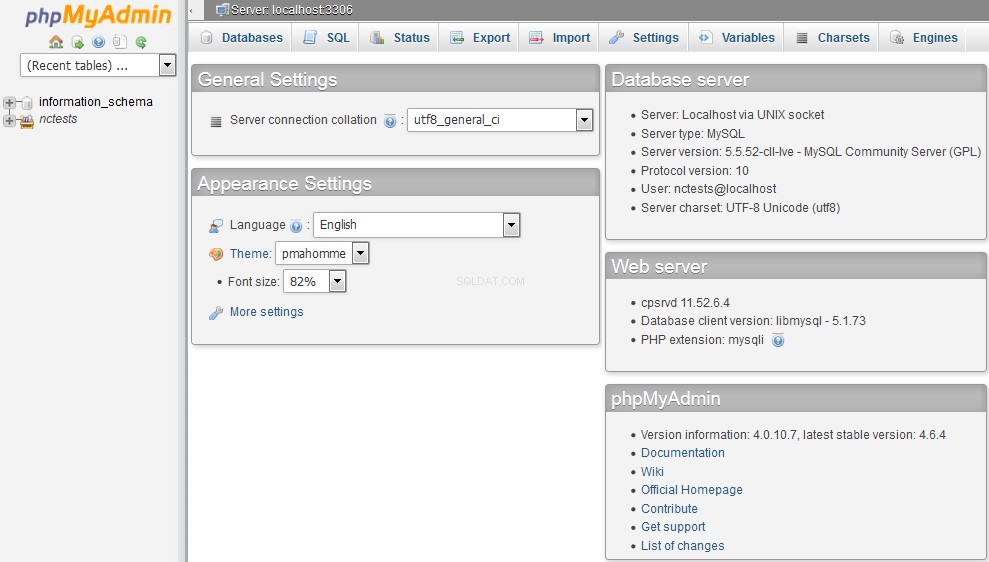
til cPanel x3-tema:
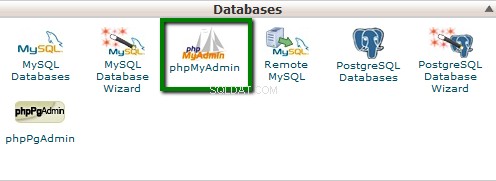
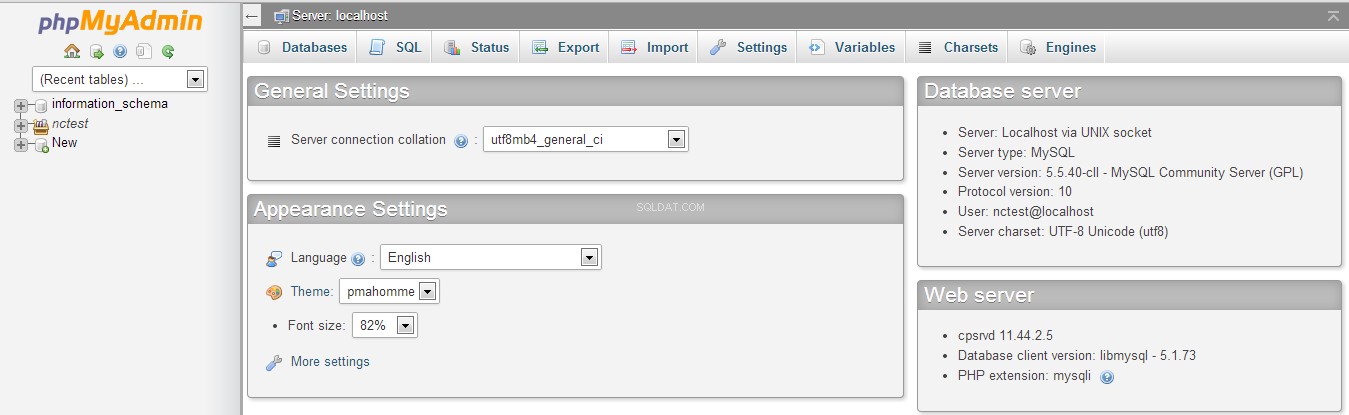
For hurtig adgang til phpMyAdmin , kan du bruge vores cPanel-genveje på Namecheap-kontoen.
Lad os tage et kig på de mest udbredte faner.
Databaser
Fanen Databaser viser alle de databaser, som kan administreres gennem cPanel-brugeren.
Hvis du aktiverer statistikken for databaserne, vil du se en tabel med de anvendte sammenstillinger, antallet af tabellerne og rækkerne, størrelsen af data og indekser, den samlede størrelse og overhead.
SQL
I denne fane kan du køre SQL-forespørgsler enten ved at indtaste hele SQL-forespørgselskoden eller manuelt definere forespørgslens parametre.
Husk på, at denne fane er kontekstafhængig, hvilket betyder, at afhængigt af hvad du ser på, kan målet for dine SQL-forespørgsler være anderledes, f.eks. hvis du er på phpMyAdmins hjemmeside og gør ikke har valgt nogen databaser, hvis du klikker på SQL-fanen, vil alle forespørgsler, du kører, gælde for den overordnede server (eller hosting-kontoen, hvis den er på delt hosting).
Eksporter
Fanen Eksport giver dig mulighed for at eksportere databasetabellernes indhold i forskellige formater – CSV, SQL, PDF, Microsoft Excel, Microsoft Word, XML osv. Du kan enten vælge alle databasetabellerne eller vælge specifikke dem.
Denne fane er også kontekstafhængig - du kan enten eksportere alle databaser eller en enkelt database/tabel.
Importer
Fanen Importer giver dig mulighed for at importere dine databasetabeller fra en fil gemt på din lokale computer.
BEMÆRK: Du kan kun importere de databaser, der er under 1 GB. Hvis din databasesikkerhedskopiering er større end dette, skal du importere den via SSH.
Databasestyring
Gå til Databaserne fanen og klik på den database, du gerne vil administrere:
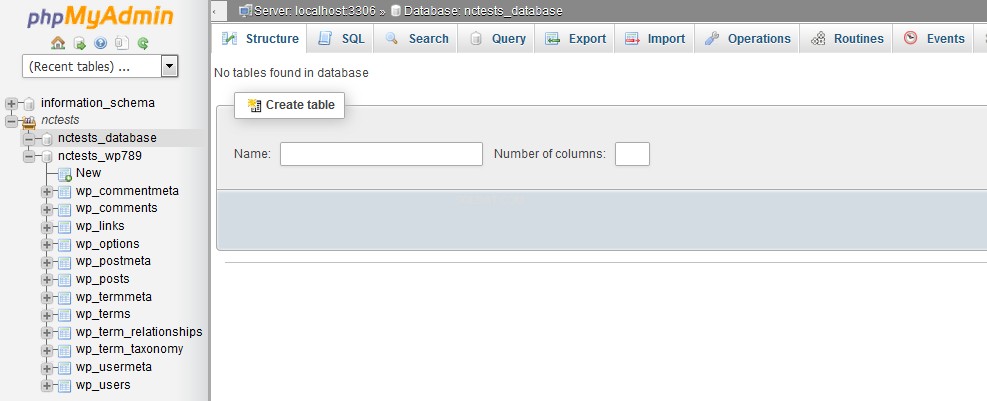
Opret derefter en tabel:
1. Indtast navnet på din tabel i feltet Navn
2. Indtast antallet af kolonner i feltet Antal kolonner
3. Klik på Go for at fortsætte til næste skærmbillede
4. Definer kolonnen/kolonnerne ved at angive følgende oplysninger:
4.1. Navn
4.2. Vælg Type af data for kolonnen. Nogle almindelige typer omfatter:
- INT =Heltal (et tal uden decimaltegn)
- CHAR =Tegn (tekst op til en bestemt længde)
- VARCHAR =Tegn med variabel længde (har ikke en fast bredde)
- TEKST =til at opbevare store mængder tekst
- DATE =kun for datoer
- DATETIME =kun for et dato- og tidsformat.
4.4. De andre felter er valgfrie.
5. Klik på Gem når du er færdig.
De mulige handlinger, du kan udføre til en valgt tabel, er:Gennemse, Struktur, Søg, Indsæt, Tøm og Slip:
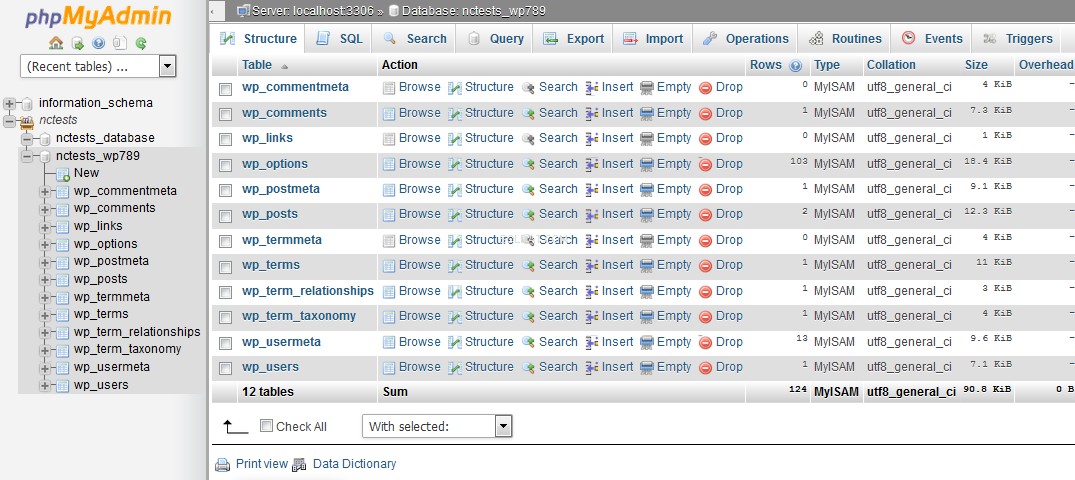
Gennemse
Kun tabellerne med eksisterende poster kan gennemses. Når du klikker på Gennemse-ikonet, åbnes et nyt vindue med postlisten. Du kan redigere den valgte post ved at klikke på Pen-ikonet. Du vil derefter se poststrukturen og vil være i stand til at ændre værdierne for posterne.
Struktur
Strukturskærmen viser dig databasens tabelstruktur. Den viser dig felternes navne, deres typer, sammenstillinger, attributter, yderligere information, standardværdierne og om felternes værdier kan være NULL.
Søg
Gennem søgehandlingen kan du generere en søgeforespørgsel til den valgte tabel. Du kan enten skrive WHERE-sætningen, eller du kan bruge funktionen "forespørgsel efter eksempel". Du skal klikke på Go knappen for at udføre forespørgslen.
Indsæt
Brug af Indsæt handling, du kan indsætte poster i din databasetabel. Når du har udfyldt de tilsvarende værdier, skal du klikke på Go knappen, og den nye post vil blive indsat.
Tom
Den Tomme handling giver dig mulighed for at tømme din databasetabel, fjerne dataene og beholde den tomme tabel.
Drop
Gennem Drop handling kan du slette hele tabellen og alle de poster, der er gemt i den.
Det var det!
Har du brug for hjælp? Kontakt vores HelpDesk
